Bài viết được tư vấn chuyên môn bởi ông Võ Văn Hiếu – Giám đốc kỹ thuật của Trung tâm sửa chữa điện lạnh – điện tử Limosa.
Quý khách đã tải phần mềm Todoist nhưng chưa biết cách dùng sao cho hiệu quả? Quý khách hãy đọc hướng dẫn sử dụng phần mềm Todoist để có thêm thông tin về ứng dung này nhé. Trung tâm sửa chữa điện lạnh – điện tử Limosa mong rằng qua bài viết này sẽ cho quý kahcsh nhiều thông tin hữu ích hơn nhé.

MỤC LỤC
1. Ứng dụng Todoist là gì?
Trong công việc và đời sống hàng ngày, con người đã quá bận rộn khi phải ghi nhớ nhiều việc nên đôi khi nhớ cái nọ lại quên cái kia. Chính vì vậy, Todoist ra đời để hỗ trợ người dùng trong việc ghi ra những thứ cần làm và nhắc nhở hoàn thành đúng thời hạn.
2. Các ưu điểm nổi bật của phần mềm Todoist
- Phần mềm Todoist chạy rất mượt, mở lên nhanh chóng.
- Giao diện của Todoist đẹp, thân thiện với người dùng.
- Todoist nhận diện được các ngôn ngữ tự nhiên như ngày, tháng, năm, giờ giấc để tự động báo con người.
- Khi dùng Todoist, chúng ta có thể xây dựng được nhiều projects (dự án).
- Người dùng có thể liên kết Todoist với nhiều ứng dụng khác như Notion, Google Calender,…
- Phần mềm Todoist có mặt ở các nền tảng trình duyệt web, IOS, Androi,…
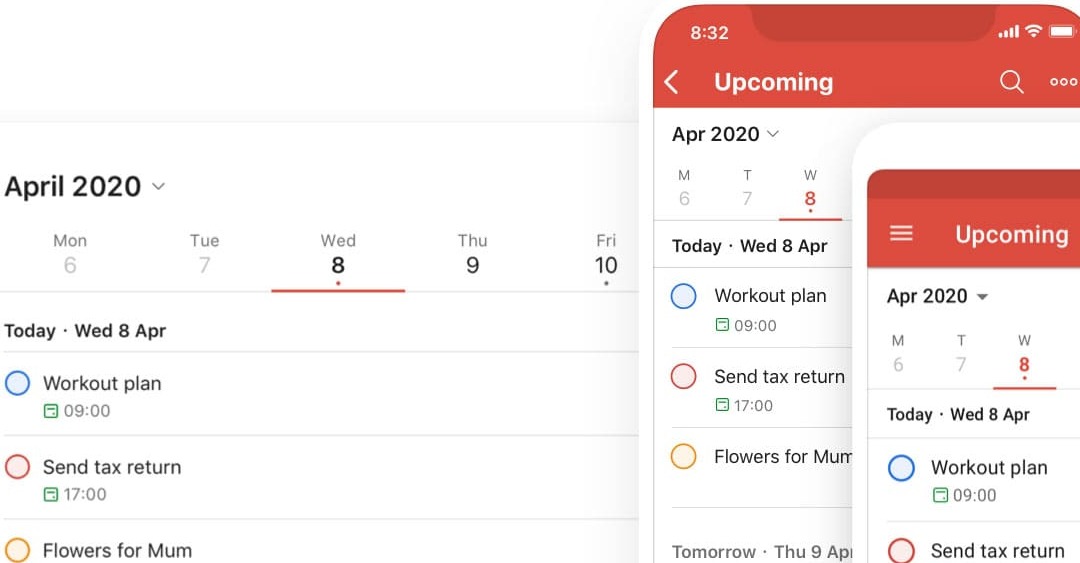
3. Hướng dẫn sử dụng Todoist để tạo thời gian biểu và sắp xếp các công việc
Nhiều khi có một lượng lớn công việc dồn dập đến cùng một lúc khiến cho việc sắp xếp chúng trong đầu sẽ rất khó khăn bởi chúng ta dễ quên việc nọ nhớ việc kia. Ghi ra giấy thì có thể không tiện việc đem theo vì vậy trong phần này, Trung tâm sửa chữa điện lạnh – điện tử Limosa sẽ giới thiệu cách sử dụng Todoist cơ bản dễ dùng nhất cho quý khách để xử lý công việc tốt hơn nhé.
3.1 Hướng dẫn sử dụng phần mềm Todoist để lập ra các projects
Quý khách có thể chia các công việc cần làm thành nhiều projects khác nhau với nhiều bước nhỏ trong mỗi projects đó. Dưới đây là cách sử dụng Todoist cho việc này như sau:
Bước 1: Quý khách truy cập vào phần mềm Todoist với tài khoản đã đăng ký, ở bên trái màn hình chính, quý khách sẽ nhìn thấy mục “Projects” và hãy nhấp vào dấu cộng ở bên cạnh chữ này nhé.
Bước 2: Sau khi xuất hiện một bảng thông báo, quý khách điều chỉnh tên, màu đại diện cho projects và lựa chọn phần view theo dạng danh sách hoặc dạng bảng nhé. Quý khách có thể lựa chọn “Add to favorites” để công việc được để ý và thúc ép người dùng hoàn thành sớm.
Bước 3: Sau khi đã điền xong các mục, quý khách nhớ ấn “Add” để tạo mới project này nhé.
3.2 Hướng dẫn sử dụng Todoist để thêm nhiệm vụ cho thời gian biểu
Khi đã tạo được một project ở trên, sau đây Trung tâm sửa chữa điện lạnh – điện tử Limosa sẽ hướng dẫn sử dụng phần mềm Todoist để tạo ra nhiều task cụ thể cho project đó nhé.
Bước 1: Nhấp vào project đó và quý khách nhấn vào nút “Add section”, lúc này, quý khách hãy đặt tên cho Section nhé rồi ấn “Add section” bên dưới là được. Quý khách có thể thực hiện các thao tác như đổi tên, di chuyển, lưu trữ, nhân bản hoặc xoá Section nhé.
Bước 2: Khi đã có một Section, quý khách nhấn “Add task” ở dưới Section nhé. Quý khách hãy đặt tên task là các đầu mục việc phải làm nhé. Dưới đây là một số chức năng xuất hiện ở task:
- Schedule: Lập thời gian cho task
- Label: Gắn nhãn cho công việc
- Priority: Chế độ ưu tiên cho công việc
- Reminder: Chế độ nhắc nhở với các mốc thời gian cụ thể
- Comments: Quý khách có thể thêm bình luộn ở công việc (có thể chèn ảnh, clip,…)
3.3 Hướng dẫn sử dụng phần mềm Todoist để tạo deadline
Bước 1: Quý khách tạo một task như đã hướng dẫn ở bước phía trên.
Bước 2: Quý khách nhấn vào biểu tượng đồng hồ ở task đó và lên lịch theo thời gian mà mình muốn. Nếu task này diễn ra hàng ngày vào đúng thời gian đó, quý khách chỉ cần thêm chữ “every” là được.
Bước 3: Quý khách nhất “Add reminder” màu đỏ phía dưới là hoàn thành việc tạo deadline.
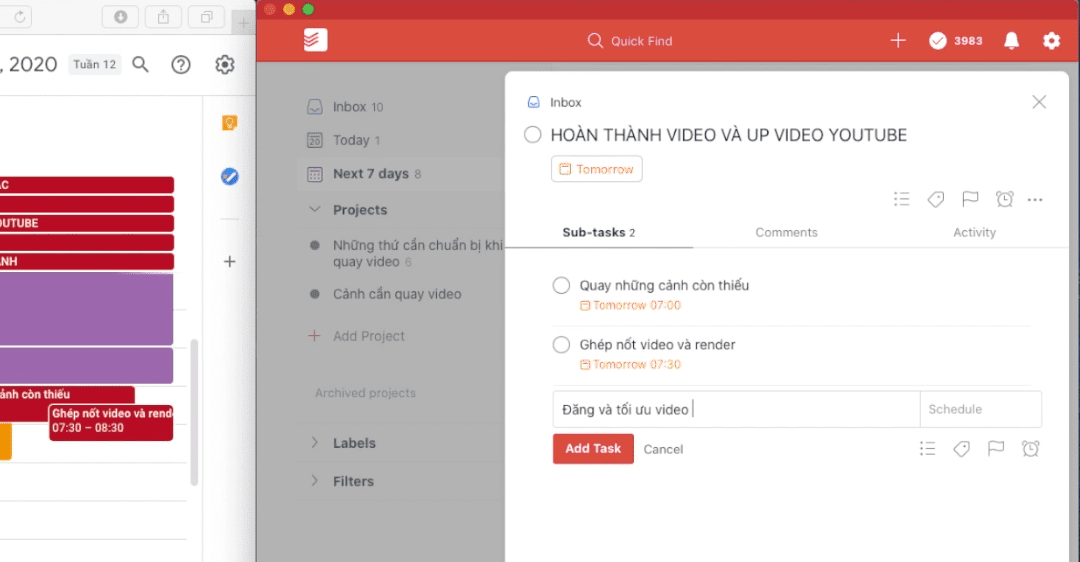
4. Hướng dẫn sử dụng phần mềm Todoist để hoàn thành công việc hiệu quả hơn
- Với một công việc có quá nhiều task để làm, quý khách nên chia nhỏ và phân nhóm cũng như phân cấp lớn nhỏ để có thể theo dõi và hoàn thành chúng từng việc một. Lúc này quý khách có thể sử dụng chức năng “Label” để gắn tag cho các công việc dài hạn, thường xuyên.
- Quý khách có thể đồng bộ phần mềm Todoist với Google Calender để có thể phân bổ thời gian hợp lý, hiệu quả hơn nhiều.
- Quý khách có thể dùng phần mềm Todoist như một phần mềm ghi chú, quý khách vào mục “Inbox” ở thanh điều hướng hoặc cho vào nhóm “Notes” để ghi lại các điều nhỏ nhặt.
Quý khách có thể tham khảo hướng dẫn sử dụng phần mềm Todoist như trên đây. Trung tâm sửa chữa điện lạnh – điện tử Limosa hy vọng rằng sẽ giúp khách hàng sử dụng phần mềm này hiệu quả hơn. Nếu quý khách chưa thực hiện được các bước nào thì cứ gọi tổng đài HOTLINE 1900 2276 để được hỗ trợ gấp nhé.

 Thời Gian Làm Việc: Thứ 2 - Chủ nhật : 8h - 20h
Thời Gian Làm Việc: Thứ 2 - Chủ nhật : 8h - 20h Hotline: 1900 2276
Hotline: 1900 2276




